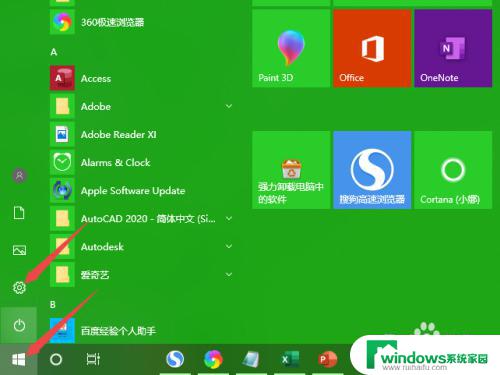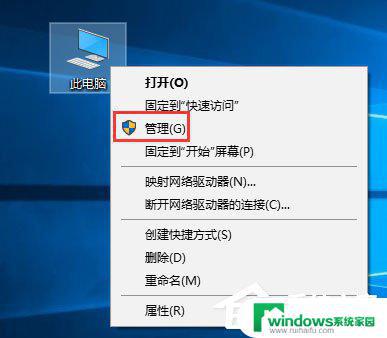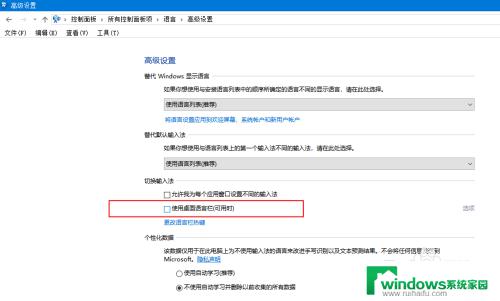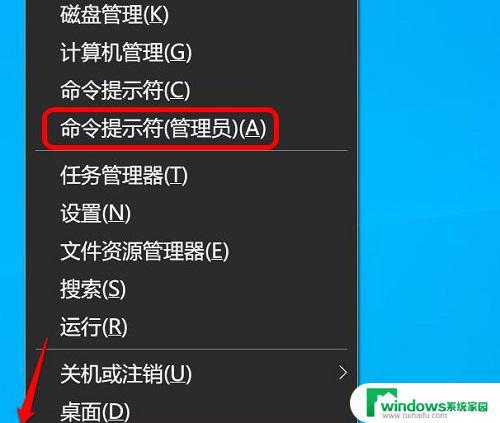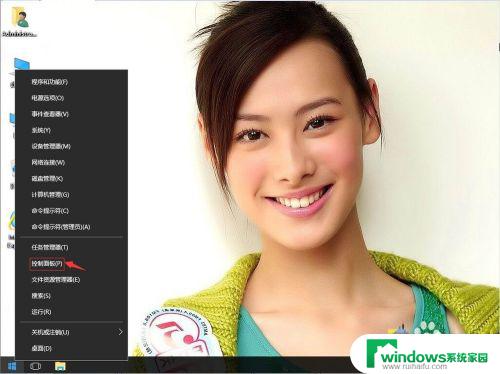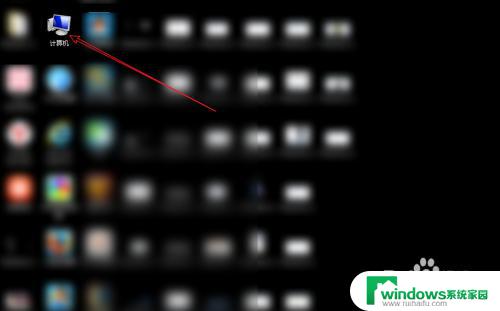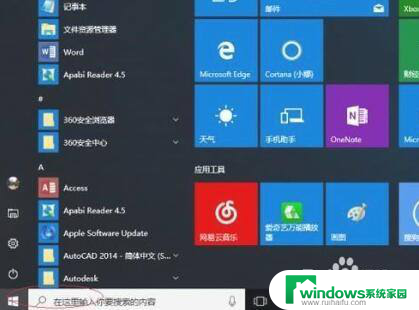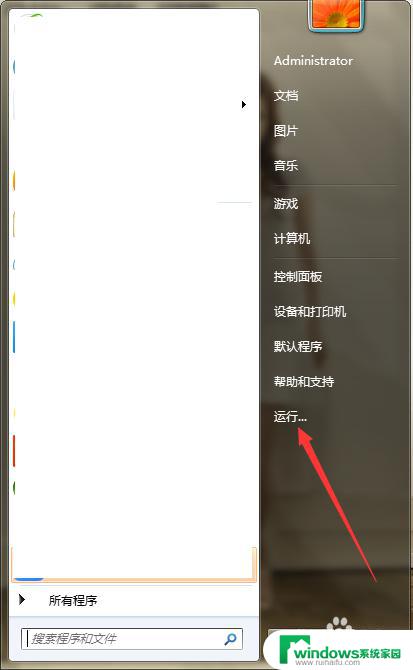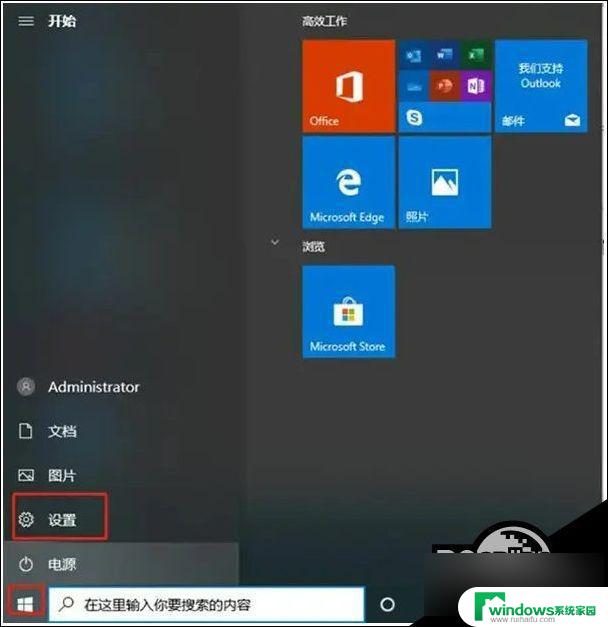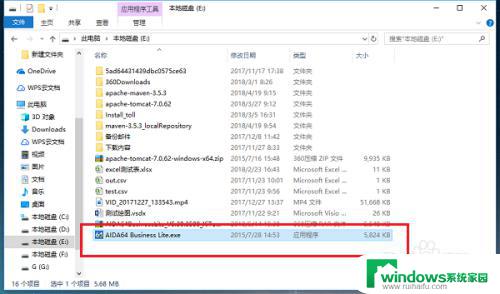Win10服务里没有Windows Firewall?快速解决方法揭秘!
win10服务里没有windows firewall,在现今数字化世界中,安全性成为了一项无法忽视的重要问题,让人意外的是,在Windows 10服务中,竟然找不到Windows防火墙的存在。作为操作系统的一个关键组件,防火墙在保护用户电脑免受网络威胁方面扮演着至关重要的角色。Win10服务中的这一缺失引发了许多用户的担忧和困惑。究竟为何在新一代的Windows操作系统中,没有提供Windows防火墙这一基本保护措施呢?本文将就此问题进行探讨,并寻找解决方案,以确保用户在网络空间中的安全。
步骤如下:
1.第一步在win10系统上按win+R键打开运行,输入“services.msc”,点击确定,进去系统服务,如下图所示:
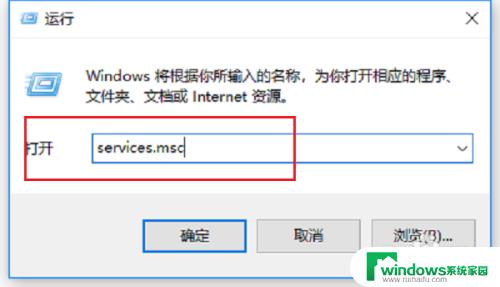
2.第二步进去系统服务界面之后,我们首先找到“Windows Installer”服务,双击进去。如下图所示:
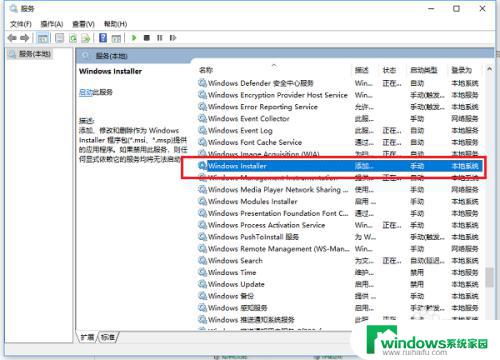
3.第三步进去“Windows Installer”服务之后,进行启动服务,点击确定,如下图所示:
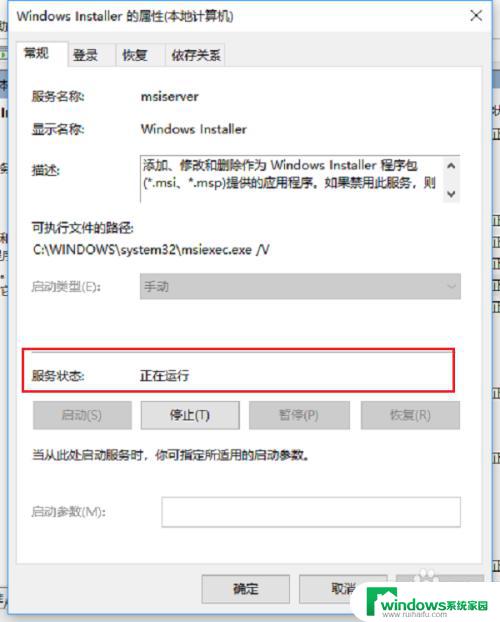
4.第四步在系统服务列表找到“Windows Update”服务,双击进去。进行启动服务,如下图所示:
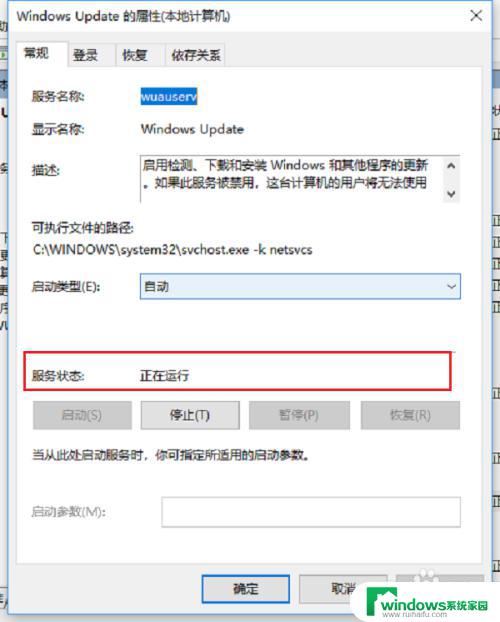
5.第五步进去控制面板,对windows Defender防火墙进行开启,如下图所示:
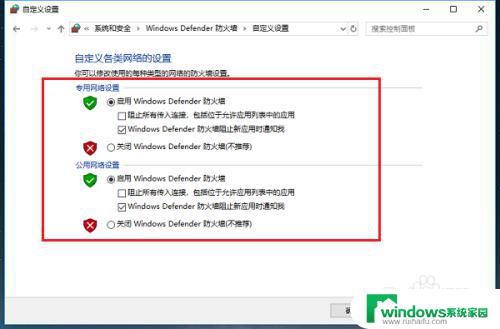
6.第六步我们再打开系统服务,在列表中可以看见防火墙服务Windows Defender Firewall,如下图所示:
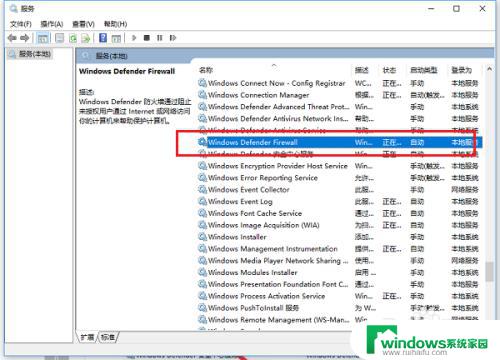
以上是win10服务里没有Windows Firewall的全部内容,如果您也遇到了这种情况,可以按照以上方法进行解决,希望对您有所帮助。